Khắc phục: Windows Yêu cầu Trình điều khiển đã ký kỹ thuật số Windows 7, 8 và 10
Trình điều khiển được ký số là gì? Trình điều khiển đã ký kỹ thuật số là các trình điều khiển được ký từ các nhà cung cấp của nó để đảm bảo tính toàn vẹn và kiểm tra của trình điều khiển để đảm bảo rằng tệp Trình điều khiển được cài đặt không bị sửa đổi trong bất kỳ trường hợp nào khác sau đó là những gì Cơ quan ký kết đã cho phép hoặc sửa đổi.
Lỗi Windows Windows yêu cầu trình điều khiển có chữ ký kỹ thuật số xảy ra khi Windows chặn cài đặt trình điều khiển khi không có chữ ký số.

Cách khắc phục Windows yêu cầu Trình điều khiển có chữ ký số
Windows cho phép bạn tiến hành cài đặt bằng cách tắt kiểm tra chữ ký số - điều này không được khuyến khích nhưng đôi khi cần thiết khi Trình điều khiển không được ký nhưng đó là trình điều khiển gốc. Có một số bản sửa lỗi mà chúng tôi đã thu thập và kiểm tra sẽ khắc phục vấn đề này. Hướng dẫn này áp dụng để sửa Trình điều khiển có chữ ký số là Lỗi bắt buộc trên Windows 10, Windows 8 hoặc Windows 7
Vô hiệu hóa trình điều khiển
Ký tên trình điều khiển, như đã đề cập trước đó, được bật theo mặc định trong hệ điều hành Windows như một cách để đảm bảo rằng phần mềm độc hại được ngụy trang dưới dạng trình điều khiển không được cài đặt trên máy tính của bạn. Nó bổ sung thêm một lớp bảo mật cho máy tính của bạn. Tuy nhiên, nếu điều này gây ra lỗi và không cho phép bạn cài đặt trình điều khiển của bên thứ ba, bạn có thể vô hiệu hóa trình điều khiển ký bằng các bước dưới đây:
- Nhấn Windows + R, gõ vào gpedit.msc 'trong hộp thoại và nhấn Enter.
- Khi ở trong trình chỉnh sửa chính sách nhóm, hãy điều hướng đến đường dẫn sau:
Cấu hình người dùng> Mẫu quản trị> Hệ thống> Cài đặt trình điều khiển> Ký mã cho trình điều khiển thiết bị
- Chọn tùy chọn Đã bật và từ trình đơn thả xuống, chọn Bỏ qua (trong 'Khi Windows phát hiện tệp không có trình điều khiển').
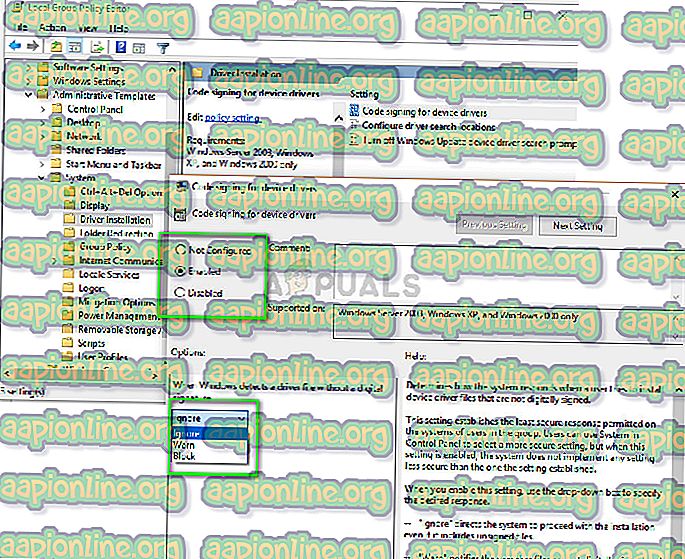
- Nhấn OK để lưu thay đổi và thoát. Bây giờ kiểm tra xem vấn đề đã được giải quyết chưa.
Bật kiểm tra
KIỂM TRA xác định xem Windows sẽ cài đặt bất kỳ mã chế độ nhân đã ký kiểm tra nào không được ký bởi các công ty phần mềm có liên quan. Đây là một bảo vệ an toàn khác hoạt động như một tường lửa để ngăn chặn bất kỳ trình điều khiển cấp kernel nào được cài đặt trừ khi chúng nằm trong danh sách trắng. Nếu bạn thực sự muốn cài đặt trình điều khiển mặc dù các biện pháp an toàn của Windows, bạn có thể bật TESTSIGNING.
- Nhấn Windows + S, gõ lệnh nhắc nhở nhắc nhở trong hộp thoại, nhấp chuột phải vào ứng dụng và chọn chạy Run làm quản trị viên .
- Khi ở trong dấu nhắc lệnh, thực hiện lệnh sau:
bcdedit / thiết lập thử nghiệm trên

- Bây giờ khởi động lại máy tính của bạn đúng cách. Sau khi khởi động lại, đăng nhập lại và thử cài đặt trình điều khiển.
- Nếu bạn muốn tắt chế độ kiểm tra, hãy thực hiện lệnh sau:
bcdedit / thiết lập thử nghiệm tắt

Vô hiệu hóa vĩnh viễn thực thi chữ ký trình điều khiển
Một cách khác bạn có thể thử nếu tất cả các phương pháp trên không thành công là vô hiệu hóa việc thực thi chữ ký trình điều khiển trên máy tính của bạn tắt vĩnh viễn. Bạn sẽ phải tự bật lại cơ chế và sẽ không có người bảo vệ an toàn cho bất kỳ trình điều khiển nào được cài đặt trên máy tính của bạn. Hãy chắc chắn rằng bạn giữ phương pháp này như là phương sách cuối cùng.
- Nhấn Windows + R, gõ lệnh nhắc nhở nhắc nhở trong hộp thoại, nhấp chuột phải vào ứng dụng và chọn chạy Run làm quản trị viên .
- Khi ở trong dấu nhắc lệnh, thực hiện lệnh sau:
bcdedit.exe / đặt nointegritychecks trên

Khởi động lại máy tính của bạn hoàn toàn và thử cài đặt trình điều khiển.
- Nếu bạn muốn bật lại cơ chế thực thi, hãy thực hiện lệnh sau:
bcdedit.exe / đặt tắt nointegritychecks
Lưu ý: Thông thường tất cả các trình điều khiển được xác minh và chính hãng được ký điện tử. Hãy chắc chắn rằng bạn hoàn toàn tích cực của trình điều khiển trước khi cài đặt.



